Come creare una stampante di rete su Windows 7?
Le stampanti degli utenti moderni si trovano quasi ovunque. Tutti dovrebbero essere in grado di lavorare con questi dispositivi. Dopo tutto, questo componente è necessario per la stampa di documenti e fotografie. Accade spesso che la stampante sia collegata a un computer e che sia necessario utilizzarla su altre macchine. Ad esempio, negli uffici. Questa situazione è chiamata rete. Questa è una caratteristica molto utile. Ti consente di utilizzare una stampante collegata a uno dei computer da più macchine. Solo un processo simile ha un numero enorme di funzioni e sfumature. Come creare una stampante di rete in uno o in un altro sistema operativo? Quali consigli e consigli aiuteranno a dare vita all'idea? Tutto ciò sarà discusso di seguito.
Ad
Collegamento della stampante
Il primo passo è far sì che il sistema operativo riconosca il dispositivo connesso. Non è difficile La cosa principale è conoscere alcuni trucchi e segreti. 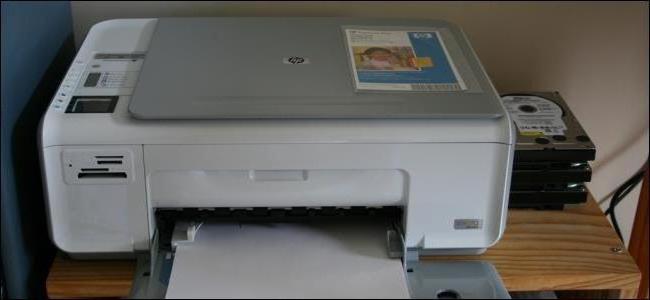
Come creare una stampante di rete? Il primo passo è inizializzarlo sul computer host. L'intero processo si riduce al seguente algoritmo:
- Installare il dispositivo in una posizione comoda. Quindi, collegarlo alla rete (presa).
- Cavo USB per collegare la stampante e il computer.
- Accendi la macchina e attendi che si caricino.
- Installa il driver della stampante sul computer. Di solito è incluso con il dispositivo su un disco di installazione speciale. Se non ci sono driver, è necessario scaricarlo dal sito Web del produttore e inizializzarlo.
Di conseguenza, dopo le azioni di cui sopra, si ottiene una stampante locale. Funzionerà solo su una macchina. In determinate circostanze, è possibile forzare la stampante a stampare documenti da computer diversi. Per fare ciò, deve essere assegnato lo stato della rete.
Ad
Brevemente sulla cosa principale
In realtà, tutto è più facile di quanto sembri. Ogni utente è in grado di realizzare la rete della stampante. Windows ti consente di realizzare l'idea con pochi clic.
Se parliamo brevemente del processo, allora si tratta del seguente algoritmo di azioni:
- Impostare una rete domestica locale tra i computer che avranno accesso alla stampante. Come fare questo sarà discusso di seguito.
- Assicurati che la stampante funzioni davvero. Per tradurre le idee in pratica, si propone di stampare una pagina di prova.
- Condividere stampanti e file sul computer host per gli altri membri della rete e configurarlo.
Dopodiché, tutto funzionerà senza troppe difficoltà. Tuttavia, lavorare con gruppi di computer porta di solito molti problemi. Soprattutto gli utenti alle prime armi. Cosa è necessario che tutti sappiano prima della realizzazione dell'idea? 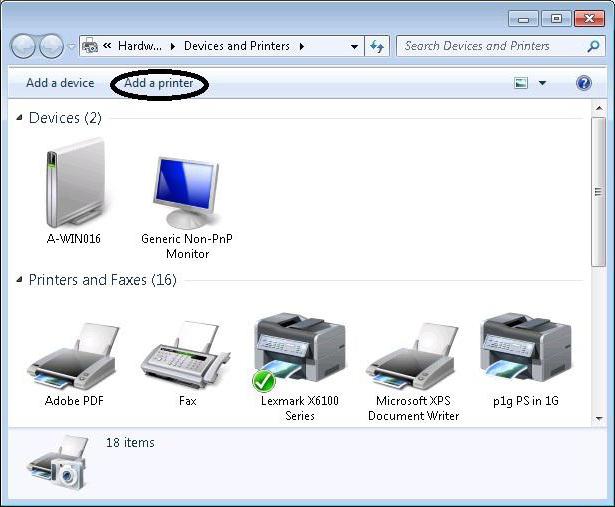
Suggerimenti prima del collegamento
Esistono diverse raccomandazioni che possono aiutare a stabilire una rete tra computer. Qualsiasi utente che si rispetti dovrebbe sapere su di loro. Altrimenti, è impossibile rispondere come fare una stampante di rete in un modo o nell'altro.
Innanzitutto, è consigliabile impostare la stessa ora su tutti i computer della rete. Questo è necessario per il successo della sincronizzazione del dispositivo.
In secondo luogo, i computer devono assegnare gli indirizzi IP. Di norma, questa attività viene trasferita su router e altri router. Quindi l'effetto della rete locale si applicherà solo alle macchine con IP specifico. In assenza di un router, è possibile assegnare manualmente un indirizzo. Questo sarà discusso più tardi.
Ad
Assegna a tutti i PC un gruppo di lavoro. Dovrebbe essere lo stesso. Rendi più facile di quanto sembri. Per fare ciò, fare clic su "Risorse del computer", quindi selezionare "Proprietà". Quindi, fai clic su "Cambia impostazioni" nella sezione "Nome computer". Nella finestra che appare, clicca su "Modifica". Nella sezione "Gruppo di lavoro" scrivi la combinazione necessaria. Ad esempio, gruppo di lavoro. Una procedura simile viene ripetuta su tutti i PC connessi tramite una rete locale. 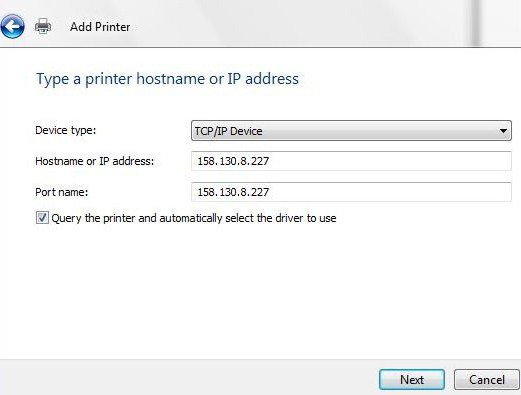
È possibile riavviare il sistema operativo! Tutti questi suggerimenti aiuteranno a portare il tuo computer alla connessione LAN pronta.
Assegnazione IP manuale
Come creare una stampante di rete? Tutti i suggerimenti precedentemente elencati aiuteranno a realizzare l'idea. L'attenzione separata richiede l'assegnazione di un indirizzo IP ai computer all'interno di uno o un altro gruppo di lavoro. Come già accennato, questa funzione viene solitamente trasmessa a router e router. Ma puoi eseguire la procedura per l'assegnazione manuale degli indirizzi.
Per questo è necessario:
- Fare clic sull'icona "Rete" nell'area di gestione del computer (circa ore). Questa è un'immagine del monitor o una scala del segnale.
- Nel menu che appare, seleziona "Network Control Center".
- Fare clic sulla riga "Modifica impostazioni adattatore".
- Tutte le reti in esecuzione sul computer appariranno sullo schermo. È necessario selezionare quello a cui si desidera connettere il gruppo. Clicca sull'icona corrispondente con il tasto destro del mouse e vai alla voce "Proprietà".
- Trova "Protocollo Internet versione 4". Seleziona la linea e clicca sul pulsante "Proprietà".
- Seleziona la casella accanto a "Usa il seguente IP". Inserire la maschera e il numero di indirizzo. Ad esempio, IP - 192. 168. 0. 1. La maschera farà. 255. 255. 255. 0. Questa è l'impostazione predefinita. È lo stesso per tutti i computer.
- Salva le modifiche. Una procedura simile viene ripetuta su tutti i computer che funzionano sulla rete con la stampante. Solo l'indirizzo IP per cambiare l'ultima cifra. Il secondo computer riceverà un numero - 192. 168. 0. 2, il terzo - 192.168. 0. 3 e così via.
Questo è il modo in cui l'indirizzo IP è configurato manualmente. Di solito l'operazione viene eseguita automaticamente. Quindi, come rendere la rete della stampante attraverso un router o con qualsiasi altro metodo? 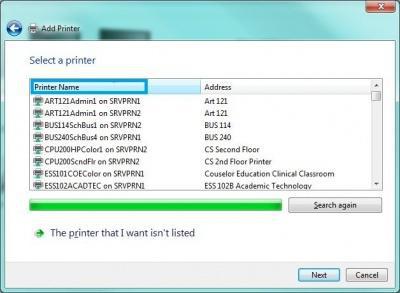
Creazione di gruppo
Per fare ciò, è necessario, come già accennato, creare una rete locale e configurarla. Nella situazione studiata verrà utilizzato il gruppo di appartenenza. Questo è quello in cui il computer principale "conosce" tutti i partecipanti.
Ad
L'implementazione delle idee nella vita è la seguente:
- Apri il Centro di condivisione.
- Clicca sull'etichetta "Rete pubblica".
- Nella finestra che appare, seleziona la voce "Rete domestica".
- Ora è necessario fare clic sul pulsante "Seleziona il gruppo di casa e le opzioni di condivisione". Quindi fare clic su "Crea un gruppo casa".
- Come creare una rete di stampanti locali? È in questa fase che bisogna fare attenzione. All'utente verrà richiesto di selezionare un elenco di elementi condivisi sulla rete. Assicurati di selezionare la casella accanto a "Stampanti".
- Fare clic sul pulsante "Avanti". All'utente verrà fornita una password di accesso. Deve essere registrato.
In questa fase, viene creato il gruppo casa. Ora puoi collegare altri computer ad esso. Dopodiché, la questione di come rendere la rete di stampanti su Windows 7 sarà quasi completamente risolta.
Ad
Connetti al gruppo home
In realtà, tutto è più facile di quanto sembri. Dopo le precedenti operazioni con l'assegnazione del nome del gruppo di lavoro e dell'indirizzo IP, rimangono solo pochi passaggi. Devono essere eseguiti su tutti i PC di terze parti che funzionano con la stampante.
Le istruzioni di connessione hanno questo aspetto:
- Apri Start.
- Nella stringa di ricerca inserisci la parola "home". Su Windows 7 e sui sistemi più recenti, verrà eseguita una ricerca rapida delle informazioni pertinenti.
- Seleziona "Rete domestica". Sarà trovato dal computer dopo aver impostato i parametri di accesso appropriati.
- Clicca sul pulsante "Partecipa". Seleziona gli oggetti da condividere. Come nel caso precedente, assicurati di contrassegnare la voce "Stampanti".
- Fare clic su "Avanti" e inserire la password di accesso se necessario. Viene controllato con il proprietario del PC principale. Se lo si desidera, l'amministratore può disabilitare la password.
Il processo è fatto con tutti i computer che funzioneranno all'interno del gruppo di casa. Ma questa non è la fine. 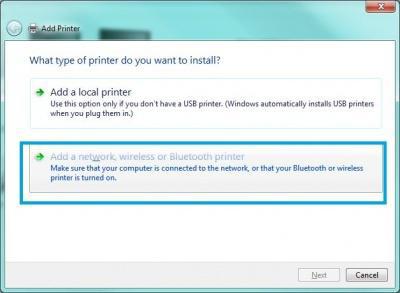
Abilita accesso
Ora rimane da aprire un accesso condiviso sui computer alla stampante. Cosa è necessario per questo? Come creare una stampante di rete in un modo o nell'altro?
È necessario aprire l'accesso generale in alcune impostazioni del computer e del dispositivo connesso. Per la realizzazione di idee nella vita viene proposto:
- Apri il "Centro di controllo della rete". Fare clic su "Opzioni avanzate".
- Confrontaci con i seguenti elementi: "Abilita rilevamento rete", "Abilita condivisione file e stampanti", "Permetti a Windows di gestire le connessioni".
- Vai su "Pannello di controllo" - "Rete e Internet" - "Gruppo casa". Segna lì "Modifica risorse ...".
- Nella voce "Stampanti e dispositivi", selezionare "Generale" e fare clic su "Avanti", quindi su "Fine".
- Visita di nuovo il "Pannello di controllo". Andate alla sezione "Attrezzature e suoni" - "Dispositivi e stampanti".
- Fare clic con il tasto destro sull'icona della stampante con cui il gruppo funzionerà. Seleziona "Proprietà stampante".
- Nella scheda "Accesso", seleziona la casella accanto a "Condivisione". Dopo aver proposto di impostare il nome della stampante.
Questi passaggi portano al fatto che il dispositivo connesso viene visualizzato su tutti i computer. D'ora in poi, è chiaro come realizzare una stampante di rete su Windows 10 o su qualsiasi altro sistema operativo. 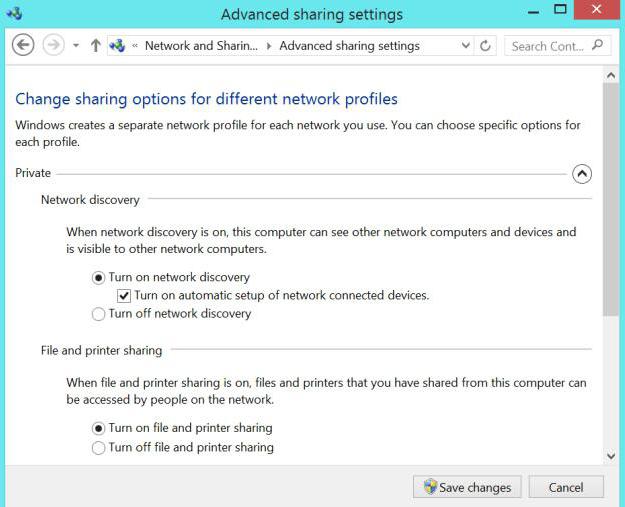
Aggiungi manuale
A volte il rilevamento automatico di una stampante collegata non si verifica. In tali circostanze, si consiglia di aggiungere manualmente il dispositivo a ciascun PC dalla rete domestica.
Come fare questo? È necessario:
- Vai su "Pannello di controllo" - "Hardware e suoni" - "Dispositivi e stampanti".
- Clicca su "Aggiungi stampante" nella finestra che appare. Per Windows 7, è necessario fare clic su "Aggiungi rete ..." e nei sistemi operativi più recenti, fare clic sul dispositivo rilevato e completare la procedura.
- È possibile fare clic su "La stampante richiesta non è elencata". Quindi fare clic su "Sfoglia ...".
- Selezionare il PC a cui è collegata la stampante, quindi il dispositivo corrispondente. Fare clic su "Avanti", quindi completare la definizione della macchina nel sistema operativo.
Questo processo può essere completato. Ora capisco come creare una stampante di rete. Ma quali altri suggerimenti e consigli gli utenti si danno l'un l'altro?
Tramite router
Come già accennato, un router o un altro router viene spesso utilizzato per dare vita alle idee. Quale algoritmo di azioni sarà, se è interessante, come può una stampante essere messa in rete tramite un router?
In circostanze simili, il lavoro è il seguente:
- Il router si collega al PC. Accanto ad esso tramite Wi-Fi o stampante USB è collegato.
- Accendi il router e poi la stampante.
- Accedere all'interfaccia del router e controllare la connessione della stampante. Per questo, l'IP situato sul retro del router è scritto nel browser web. Di solito è 192. 168. 1. 1. Avanti, immettere il login e accedere alla password. Le informazioni sono sul router.
Niente di più è richiesto. Ma come rendere la rete della stampante? WiFi-router consente di produrlo rapidamente e senza problemi.
Impostazioni per i router
In generale, il processo non è molto diverso dagli algoritmi già menzionati. Pertanto, la procedura per l'installazione di apparecchiature di stampa all'interno della rete domestica non causerà alcun problema. 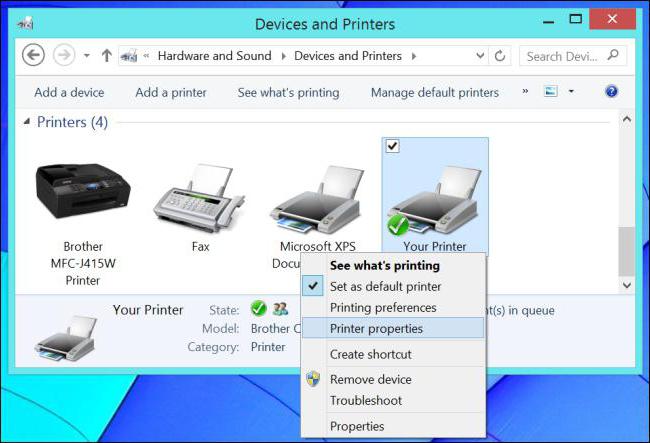
Come rendere la rete della stampante via WiFi? Per questo:
- Vai su "Pannello di controllo" - "Hardware e suoni" - "Dispositivi e stampanti".
- Aspetta. Quindi fare clic su "La stampante non è nella lista".
- Selezionare la voce "Aggiungi tramite TCP / IP". Componi l'IP utilizzato per accedere al menu del router.
- Aspetta un po '. Contrassegna la voce "Speciale" nella sezione "Tipo di dispositivo". Clicca su "Opzioni".
- Nella finestra che appare, fai clic sul protocollo LPR, imposta il nome della coda.
- Clicca su "Richiedi ulteriori informazioni sulla porta". Il menu appare dopo aver navigato sul pulsante "Avanti".
- Segna il driver appropriato per la stampante. È possibile installarlo in anticipo.
- Assegna un nome al dispositivo di stampa. Inserisci il nome del gruppo da condividere.
- Salva le modifiche.
Queste raccomandazioni aiuteranno a comprendere appieno come realizzare una stampante di rete. In generale, questo non è il processo più difficile. Dopo i passaggi precedenti, è possibile stampare i documenti all'interno del gruppo home dallo stesso dispositivo di stampa!